
Brian Curtis
0
3295
880
Apple Music niedawno przekroczyło 13 milionów abonentów, co może być blade w porównaniu z 30 milionami zgłoszonymi przez Spotify, ale nadal jest niezwykle popularne w przypadku usługi, która nie ma jeszcze roku, Pierwsze kroki z Apple Music - Co trzeba wiedzieć Zaczęło się od Apple Music - co powinieneś wiedzieć Po zakupie Beatów w zeszłym roku, Apple wreszcie wypuściło na rynek swoją usługę przesyłania strumieniowego muzyki. .
Jeśli niedawno zarejestrowałeś się w usłudze przesyłania strumieniowego (a nawet jeśli nie masz), możesz być zaskoczony, gdy dowiesz się, że wiele Apple nie mówi ci o Apple Music. Zamiast pozwalać na samodzielne ustalanie drobniejszych punktów, oto niektóre z najlepszych sztuczek pozwalających jak najlepiej wykorzystać swoje utwory.
Połącz Shazam z Apple Music (iOS)
Shazam nie zawsze miał tę funkcję, ale ostatnia aktualizacja iOS 9.3 pozwoliła programistom na dodanie integracji Apple Music, która działa stosunkowo dobrze. Na wypadek, gdybyś się nie znał, Shazam to usługa identyfikacji muzyki, która słucha muzyki odtwarzanej w tle i porównuje z bazą danych rozpoznawanych utworów, wszystko za darmo.
Aby połączyć Shazam i Apple Music, musisz zaktualizować urządzenie do iOS 9.3 lub nowszego, pobierz aplikację, uruchom ją, przejdź do Mój Shazam i naciśnij trybik w prawym górnym rogu. W menu ustawień naciśnij Połącz z Apple Music, następnie udziel zgody w wyświetlonym oknie dialogowym. Możesz także podłączyć Spotify tutaj, ale kiedy czytasz artykuł o Apple Music, zakładamy, że go nie używasz.
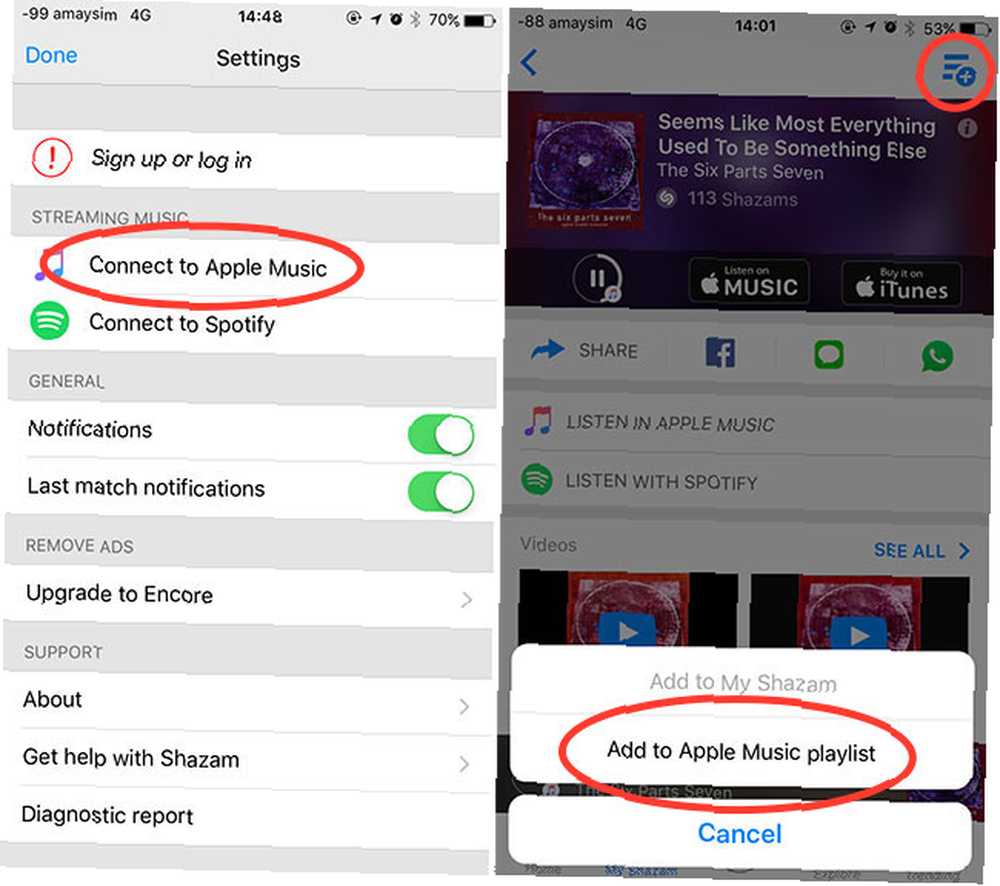
Jeśli żądany utwór znajduje się w Apple Music, możesz go odtworzyć bezpośrednio w Shazam bez opuszczania aplikacji, naciskając ikonę odtwarzania, która pojawia się bezpośrednio pod wynikiem. Aby uzyskać dostęp do utworu (i albumu, na którym się on znajduje) z poziomu Shazam, użyj Słuchaj w Apple Music połączyć. Aby dodać utwór do jednej ze swoich list odtwarzania, naciśnij przycisk listy odtwarzania w prawym górnym rogu, a następnie określ listę odtwarzania.
Nie ma jeszcze sposobu, aby dodać muzykę z Shazam do swojej biblioteki muzycznej iCloud, ale jeśli masz Dodaj utwory z listy odtwarzania do muzyki włączone w ramach Ustawienia> Muzyka to stanie się automatycznie.
Ulepszać “Dla Was” Propozycje
The Dla Was Zakładka w Apple Music zawiera muzykę, którą według Apple polubisz na podstawie wykonawców wymienionych podczas rejestracji “Uwielbia”, i twoje nawyki słuchania. Ale jeśli Apple Music jest daleko od znaku, możesz powiadomić Apple po prostu stukając go i przytrzymując, a następnie wybierając Nie podoba mi się ta sugestia.

Możesz zrobić to samo w iTunes dla komputerów Mac lub Windows, klikając trzy kropki obok wyniku i wybierając Polecam mniej jak to zbyt. Działa zarówno z listami odtwarzania, jak i albumami, choć na obecnym etapie ten krok niekoniecznie usunie natychmiast obrażający element (co brzmi jak coś, co Apple musi naprawić).
Użyj komend Apple Music Commands (iOS)
Siri jest cyfrowym asystentem Apple'a dla urządzeń z systemem iOS (a jeśli wierzyć raportom, użytkownicy komputerów Mac wkrótce). Użytkownicy Apple Music mogą korzystać z Siri, aby kontrolować głośnomówiący tryb głośnomówiący, czego nie mogą obecnie zrobić użytkownicy konkurencyjnych usług Siri. Sterowanie głosowe jest idealne, jeśli prowadzisz samochód, biegasz, jeździsz na rowerze lub siedzisz po drugiej stronie pokoju za pomocą urządzenia “Hej Siri” Zestaw głośnomówiący iPhone z zestawem głośnomówiącym „Hej Siri”: 4 powody, aby zacząć z niego korzystać Zestaw głośnomówiący z iPhone'em „Hej Siri”: 4 powody, by zacząć z niego korzystać Oto, w jaki sposób zestaw głośnomówiący Apple „Hej Siri” może sprawić, że Żyć łatwiej. .
Podstawowe polecenia, które chcesz opanować, to:
- Gra artyści, piosenki lub albumy - “zagraj w Board of Canada” lub “zagraj w The Campfire Headphase” i “Pomiń to” aby przejść do bieżącej listy odtwarzania lub albumu.
- Uruchamianie stacji radiowych i listy odtwarzania - “zagraj w Beats 1” i “lubię to” lub “Nie lubie tego” dla lepszych sugestii radiowych.
- Kontrolowanie twojej kolejki i biblioteka - “po tym zagraj w Cream on Chrome autorstwa Ratatat” lub “dodaj ten album do mojej muzyki” i “lubię tę piosenkę.”
- Zadawanie pytań Siri - “kto śpiewa tę piosenkę?” lub “z jakiego albumu to jest?”
Apple Music jest dość dobrze zintegrowana z Siri i jest kilka innych fajnych poleceń, takich jak:
- Granie w toppery z określonego roku - “zagraj w najlepsze utwory z 1986 roku”
- Proszę pana, czy mogę prosić o więcej? - “grać więcej w ten sposób”
- Korzystaj z wbudowanego Shazam bez użycia rąk - “co to za piosenka?” następnie “zagraj tę piosenkę” lub “dodaj tę piosenkę do mojej biblioteki.”
Nawet jeśli nie masz utworu lub wykonawcy w bibliotece, nadal możesz używać Siri, aby uzyskać dostęp do całego katalogu Apple Music - więc spróbuj!
Pokaż tylko muzykę offline (iOS)
Jeśli masz napięty budżet danych i chcesz wyświetlać tylko utwory, które zostały już zsynchronizowane z urządzeniem, możesz wyświetlać tylko muzykę offline. w Moja muzyka, dotknij menu na górze listy (wyświetli się Artyści, Albumy lub Piosenki prawdopodobnie), aw wyświetlonym menu sprawdź Tylko pobrana muzyka.
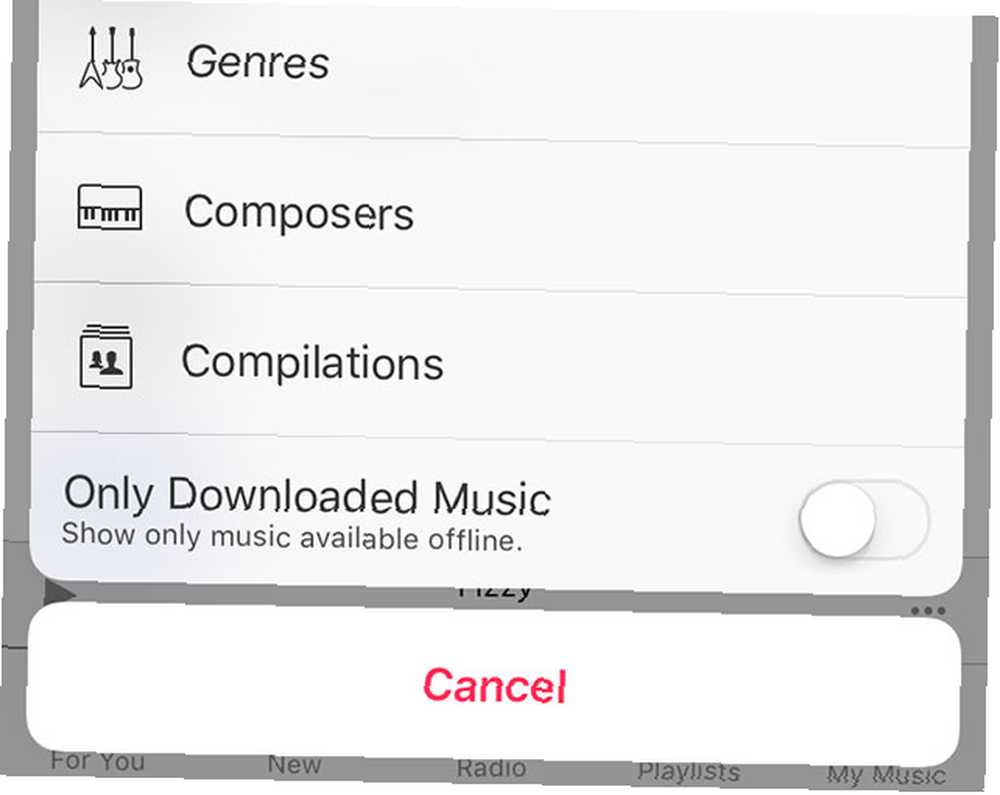
Nie zapomnij wyłączyć tego ustawienia, ponieważ nie będziesz w stanie znaleźć całej biblioteki, dopóki tego nie zrobisz (a wielu zostało złapanych w ten sposób przed tobą). Jeśli naprawdę martwisz się danymi, możesz całkowicie wyłączyć dane mobilne, przechodząc do Ustawienia> Muzyka i wyłączanie Użyj danych mobilnych.
Alternatywnie, jeśli korzystasz z planu nieograniczonego i pływasz w danych, możesz włączyć wysokiej jakości przesyłanie strumieniowe danych mobilnych z tego samego menu.
Uzyskaj dostęp do swojej historii
Słuchałeś czegoś wcześniej i nie pamiętasz, co to było? Na urządzeniu z iOS przejdź do Teraz gra stukając pasek u dołu ekranu (który pojawia się tylko podczas odtwarzania utworu lub co najmniej jednego z nich jest wstrzymany), a następnie dotknij W przyszłym ikona kolejki (wygląda jak trzy linie i trzy kropki). Stąd przewiń w górę, aby wyświetlić historię odtwarzania.
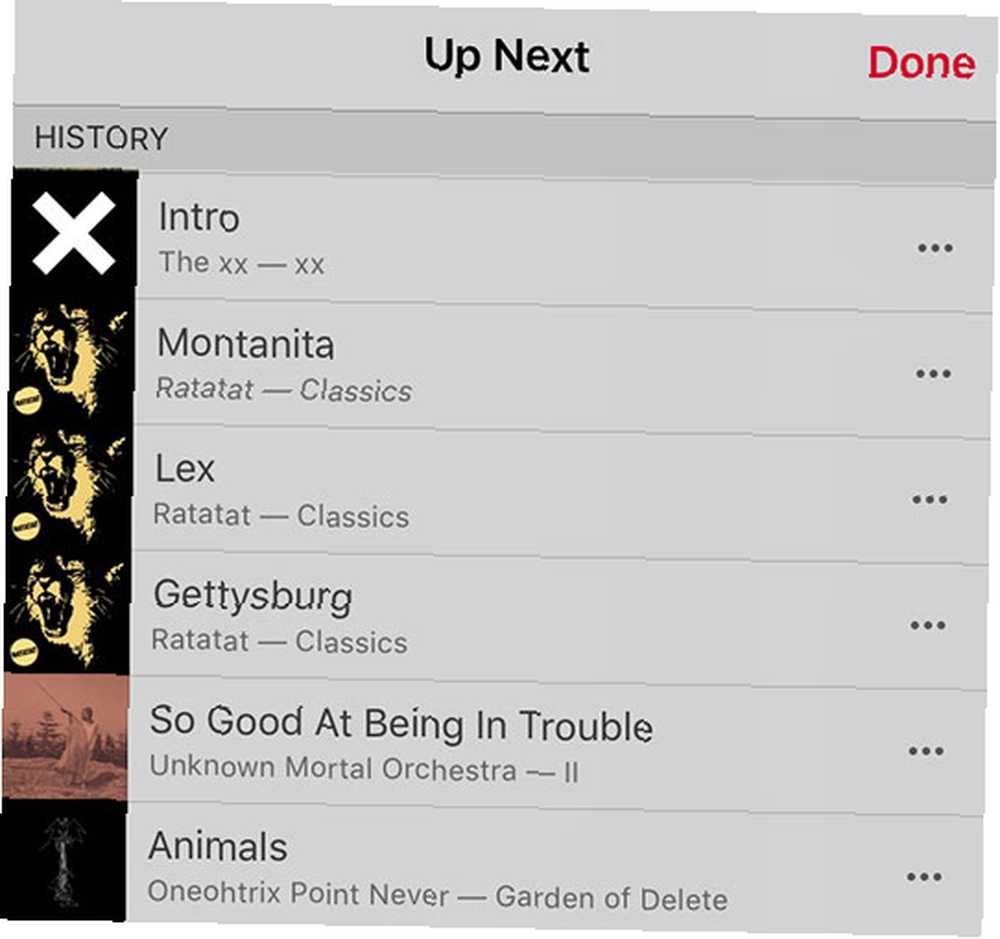
Możesz to zrobić również w iTunes dla komputerów Mac i Windows - kliknij ikonę kolejki na głównym ekranie, a następnie dotknij ikonę zegara, aby wyświetlić listę ostatnio odtwarzanych utworów. Możesz także uzyskać dostęp do historii stacji radiowych na urządzeniach mobilnych i stacjonarnych, otwierając Ostatnio odtwarzane opcja w ramach Radio zakładka (dotknij lub kliknij, aby wyświetlić pełną listę).
Zastąp iTunes Connect kartą listy odtwarzania (iOS)
Wspominaliśmy już o tej wskazówce, ale zdecydowanie warto ją powtórzyć, ponieważ jest ona tak cholernie przydatna. Możesz użyć ograniczeń iOS, aby wyłączyć iTunes Connect, który całkowicie usuwa kartę i zamiast tego zastępuje ją dedykowaną kartą list odtwarzania. Zwykle listy odtwarzania są dostępne z poziomu My Music, więc jeśli użyjesz innego sposobu śledzenia nadchodzących wydań Don't Stop The Music: 4 sposoby konfiguracji alertów o nowych wydaniach albumów Don't Stop the Music: 4 sposoby konfigurowania alertów dla nowych Wydania albumów Był czas, kiedy można było śledzić nowe wydania muzyki, meldując się w lokalnym sklepie z płytami, ale teraz żyjemy w innym świecie. Jak teraz śledzisz? i otrzymuj powiadomienia o występach w Twojej okolicy 8 stron internetowych z pasmem i koncertem, aby zlokalizować nadchodzące koncerty 8 stron internetowych z pasmem i koncertem, aby zlokalizować nadchodzące koncerty, jest to świetne wykorzystanie dostępnego miejsca na ekranie.
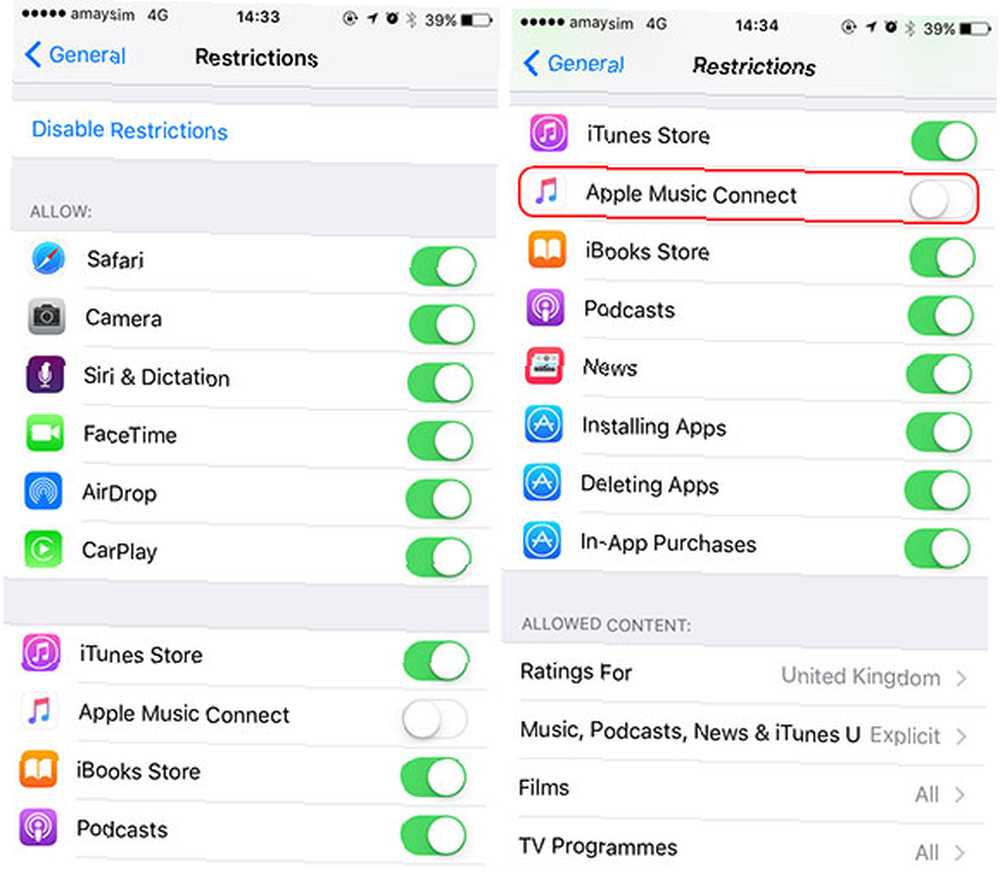
Zmierzać do Ustawienia> Ogólne> Ograniczenia i ustaw hasło, które naprawdę możesz zapamiętać (zalecam użycie pierwszych czterech cyfr głównego hasła). Z wyskakującego menu wyłącz Apple Music Connect. Teraz wróć do aplikacji Muzyka, aby podziwiać swoje dzieło.
Istnieje kilka innych rzeczy, które możesz zrobić dzięki funkcji ograniczeń iOS Zablokuj dostęp iPhone'a dziecka i ukryj aplikacje z ograniczeniami iOS Zablokuj iPhone dostęp dziecka i ukryj aplikacje z ograniczeniami iOS Możliwość ograniczenia korzystania z iPhone'a to tylko kolejny zestaw niedostatecznie wykorzystanych funkcji iOS, i jest to przydatne zarówno dla rodziców, jak i twórców. , ale to chyba najlepsza z całej gamy.
Stwórz “Kochany” Lista odtwarzania (iTunes Desktop)
Wygląda na to, że Apple używa przycisku serca, który znajduje się obok utworów, albumów i list odtwarzania, aby dostarczać lepsze sugestie na podstawie ulubionych rzeczy. Niestety oznacza to, że domyślnie nie ma możliwości umieszczenia wszystkiego, co masz “kochany” razem w jednym miejscu. Jednak korzystając z iTunes na komputerze Mac lub PC z systemem Windows, możesz utworzyć inteligentną listę odtwarzania 8 inteligentnych folderów, których potrzebujesz na komputerze Mac (i jak je skonfigurować) 8 inteligentnych folderów, których potrzebujesz na komputerze Mac (i jak je skonfigurować) A Inteligentny folder Mac umożliwia grupowanie podobnych plików z całego komputera. Oto jak z nich korzystać i kilka świetnych przykładów na początek. który łączy wszystkie Twoje ulubione piosenki w jednym miejscu - a nawet synchronizuje się z urządzeniami i aktualizuje automatycznie.
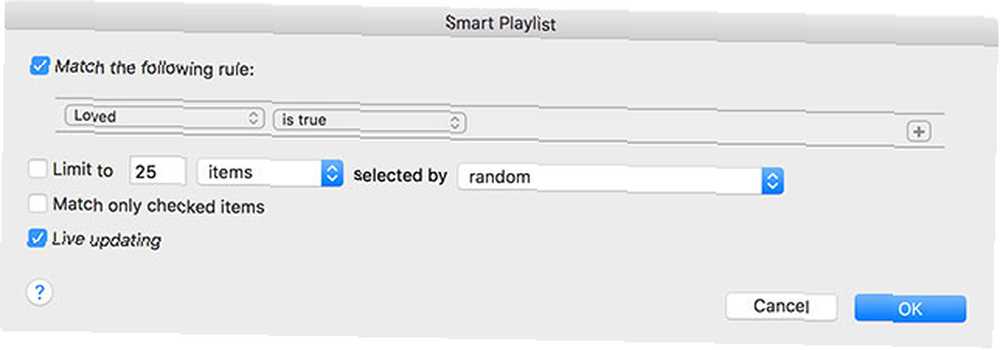
Uruchom iTunes i przejdź do Plik> Nowy> Inteligentna lista odtwarzania. W wyświetlonym oknie wybierz Kochany w pierwszym menu rozwijanym i jest prawdziwy w drugim menu rozwijanym (na zdjęciu powyżej). Nadaj nazwę swojej liście odtwarzania, a następnie przejdź do urządzenia z systemem iOS, aby zobaczyć ją magicznie (pod warunkiem, że masz włączoną bibliotekę muzyczną iCloud na obu urządzeniach).
Uwaga: Tylko utwory, które masz “kochany” pojawi się na tej liście odtwarzania, więc jeśli podoba Ci się cała lista odtwarzania lub album, nie doda wszystkiego (co jest przydatne).
Udostępnij wszystko offline
Nie ma jeszcze opcji pobrania całej biblioteki, ale istnieje obejście, które sprawi, że będzie to o wiele mniej bolesne doświadczenie. Powinieneś spróbować tego tylko wtedy, gdy masz dużo wolnego miejsca na iPhonie Maksymalizuj swoje ograniczone miejsce na iPhonie: Oto jak zmaksymalizować swoje ograniczone miejsce na iPhonie: Oto jak Brak możliwości rozbudowy pamięci iPhone'a zawsze był bolesny. Pamięć w zakupionym urządzeniu to wszystko, co kiedykolwiek będzie mieć. Potrzeba więcej? Kup nowy iPhone. Apple zwiększyło…, iPada lub komputer.
W systemie iOS przejdź do Moja muzyka i stuknij menu rozwijane u góry list (wyświetli się Artyści, Albumy, Piosenki, lub podobny) i wybierz Gatunki. Możesz teraz stuknąć trzy kropki obok każdego wpisu, a następnie nacisnąć “chmura ze strzałką” symbol, aby pobrać cały gatunek na urządzenie. Musisz to zrobić dla każdego kolejnego gatunku, co jest znacznie szybsze niż dla poszczególnych artystów.
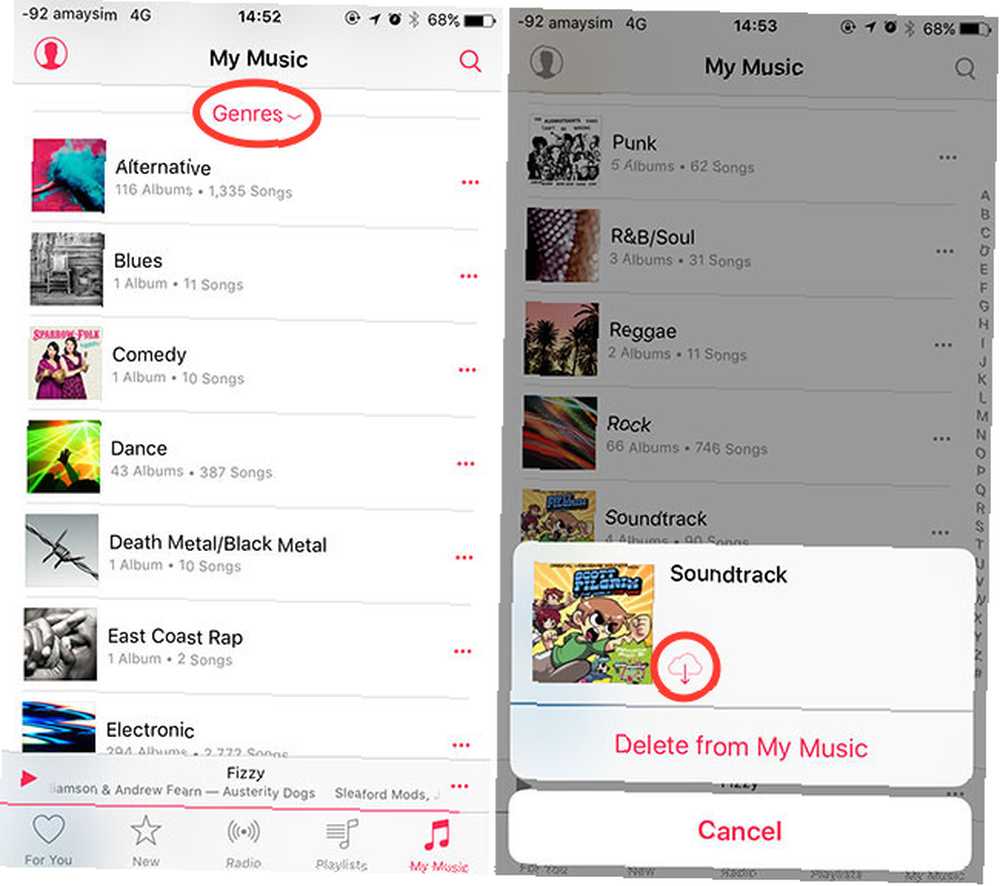
Możesz to również zrobić w iTunes dla komputerów Mac i Windows, przechodząc do Moja muzyka patka, klikając przycisk w prawym górnym rogu (prawdopodobnie mówi Artyści, ale może powiedzieć Albumy lub Piosenki) i wybór Gatunki. Teraz możesz kliknąć prawym przyciskiem myszy (lub przytrzymać klawisz Control) na każdym gatunku i wybrać Udostępnij offline aby pobrać wszystko na komputer.
Obudź się lub idź spać z Apple Music (iOS)
Możesz używać Apple Music jak budzika, edytując alarm w Zegar aplikacja, stukanie Dźwięk następnie przewiń do Wybierz utwór na górze listy.
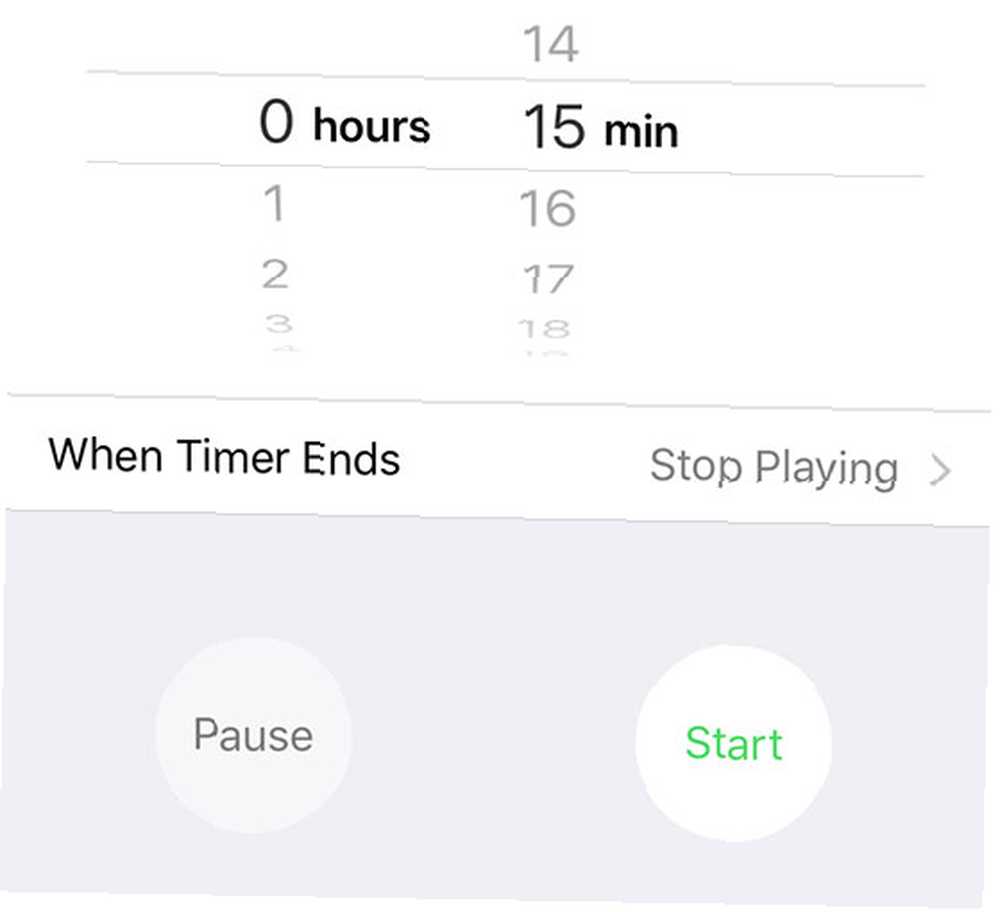
Aby ustawić wyłącznik czasowy, po prostu zacznij grać, a następnie uruchom Zegar aplikację i idź do Regulator czasowy. Ustaw czas oczekiwania na zakończenie odtwarzania Apple Music, a następnie dotknij Kiedy czas się skończy i wybierz Przestań grać. Działa to świetnie, jeśli masz w pokoju odbiornik AirPlay.
Dodaj swoje wskazówki Apple Music
Czy masz jakieś własne wskazówki dotyczące Apple Music?? Daj nam znać, co są w komentarzach poniżej, a także co chcesz zobaczyć z usługi w iOS 10 i nowszych.











